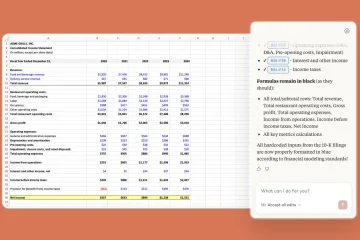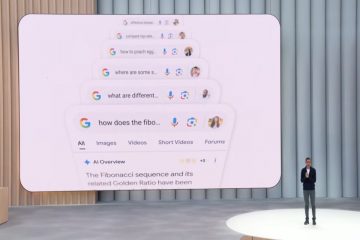Google Kuvat on loistava tapa varmuuskopioida muistosi, mutta joskus tarvitset täydellisen offline-kopion. Vapautatpa pilvitilaa, siirrytpä toiseen palveluun tai luot vain paikallista varmuuskopiota, kaiken lataaminen tietokoneellesi on helppoa. Näin saat kaikki valokuvasi ja videosi kerralla menettämättä tärkeitä tietoja.
1) Käytä Google Takeoutia viedäksesi koko kirjastosi
Siirry Google Takeout-sivulle ja kirjaudu sisään tililläsi kirjautumissivulla tai luo Google-tili. Poista kaikkien palveluiden valinnat, vieritä sitten Google Kuviin, valitse se ja napsauta sivun alareunassa olevaa Seuraava vaihe-painiketta. Tämä varmistaa, että viet vain valokuvia ja videoita.
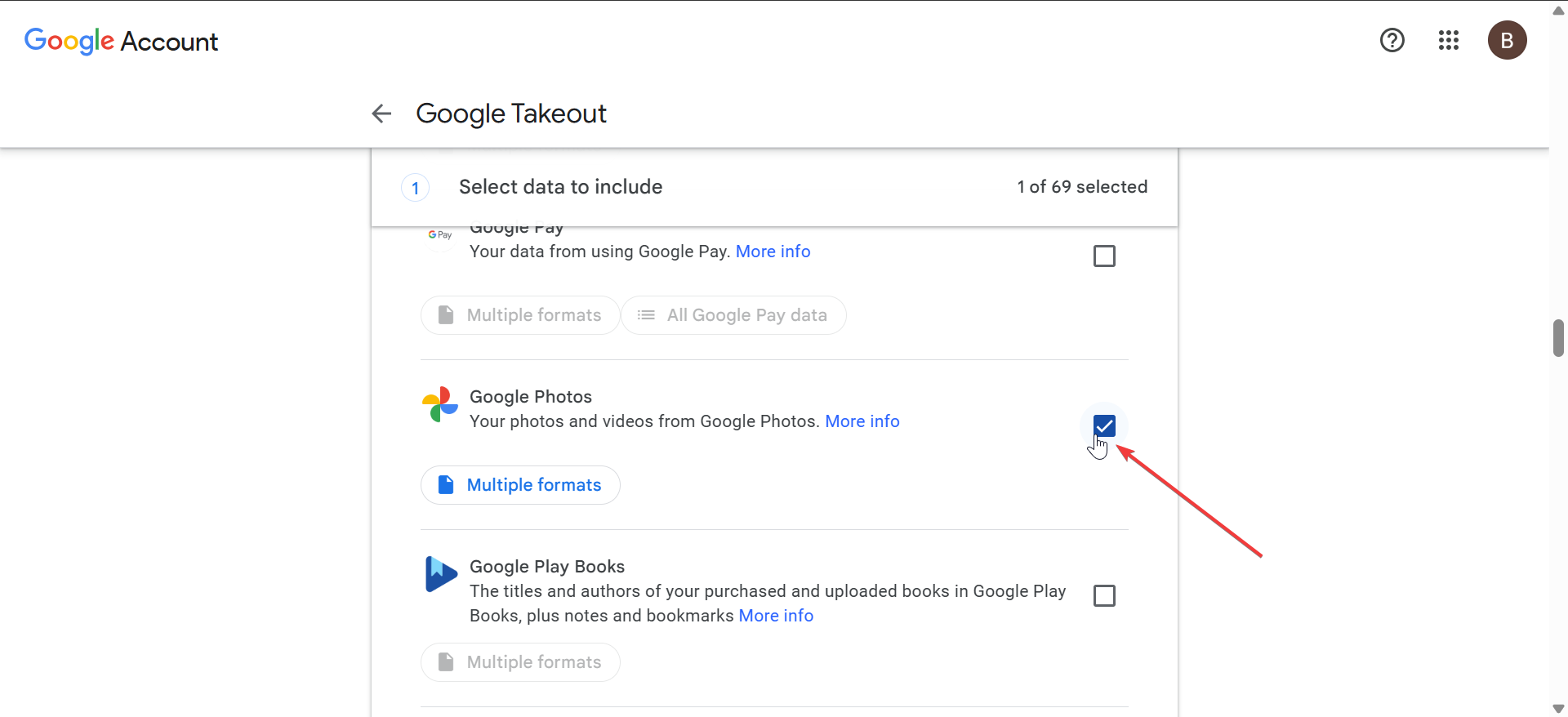
Valitse seuraavaksi tiedostomuodoksi .zip, jotta tiedosto on helppo purkaa Windowsissa. Valitse arkiston koko, kuten 2 Gt, 10 Gt tai 50 Gt. Napsauta tästä Luo vienti ja odota, kunnes saat sähköpostin, että vienti on valmis.
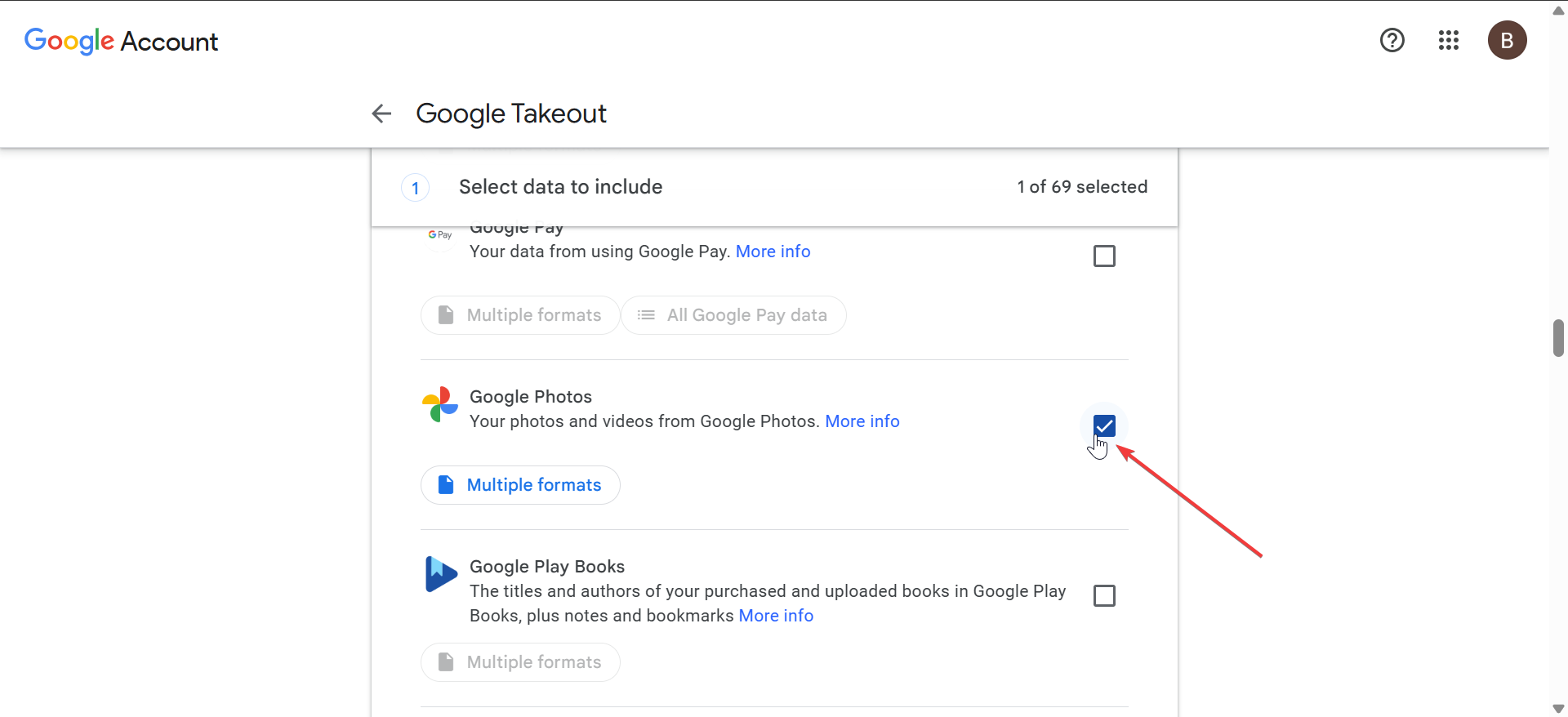
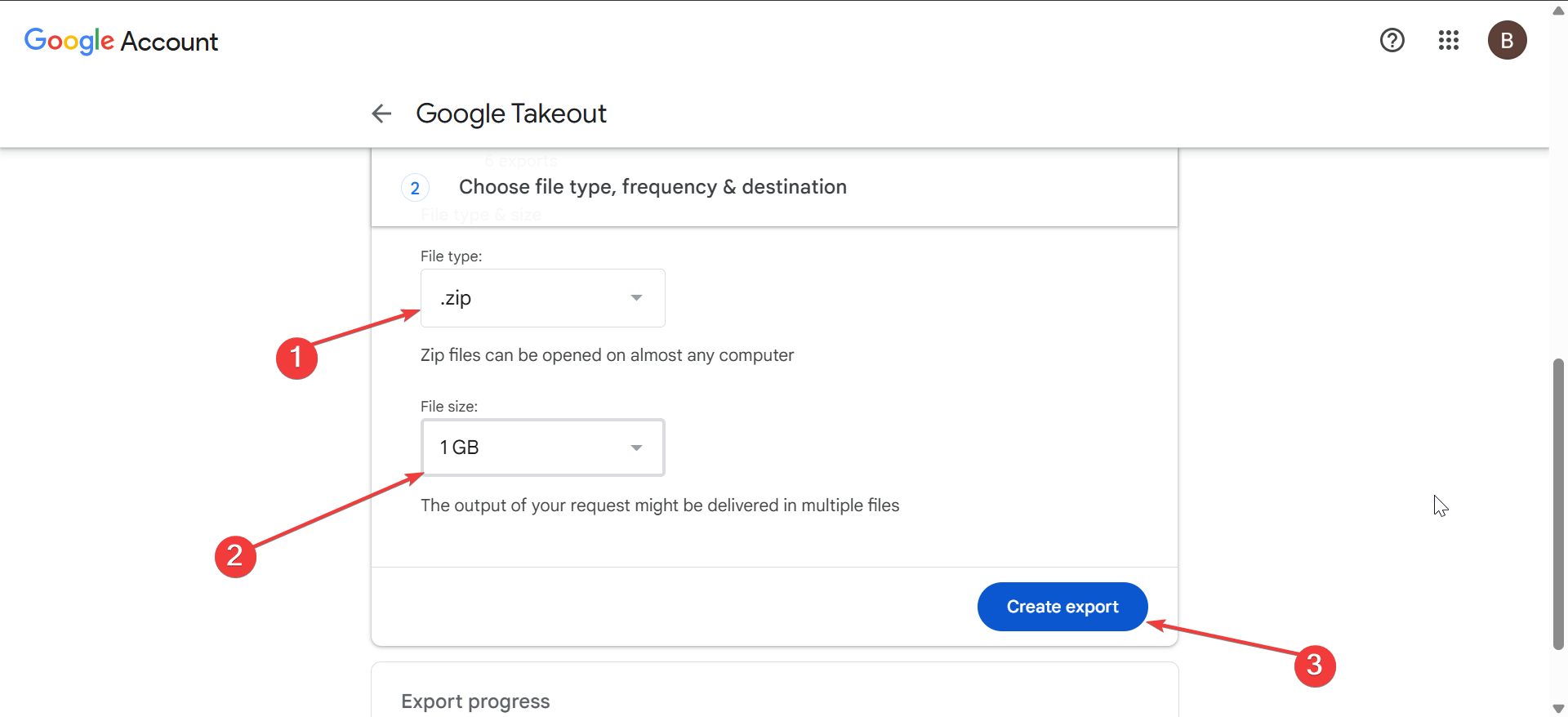
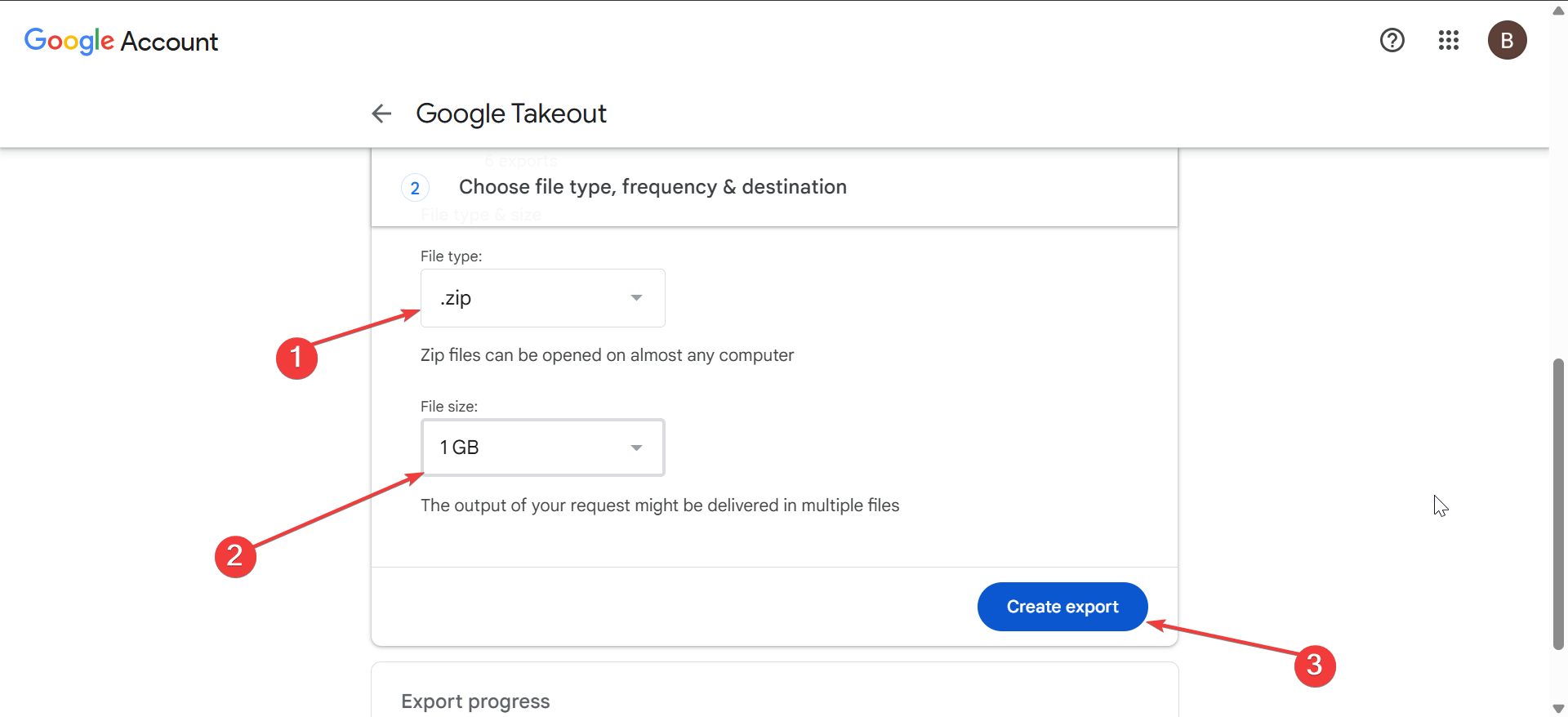
Lataa jokainen arkisto tietokoneellesi ja tallenna ne yhteen kansioon helppoa hallintaa varten. Napsauta nyt hiiren kakkospainikkeella jokaista ladattua arkistoa ja valitse Pura kaikki. Sijoita kansiot helposti käytettävään paikkaan, kuten Kuvat-hakemistoon tai ulkoiseen asemaan. Voit järjestää ne vuoden, tapahtuman tai sijainnin mukaan helpottaaksesi selaamista myöhemmin.
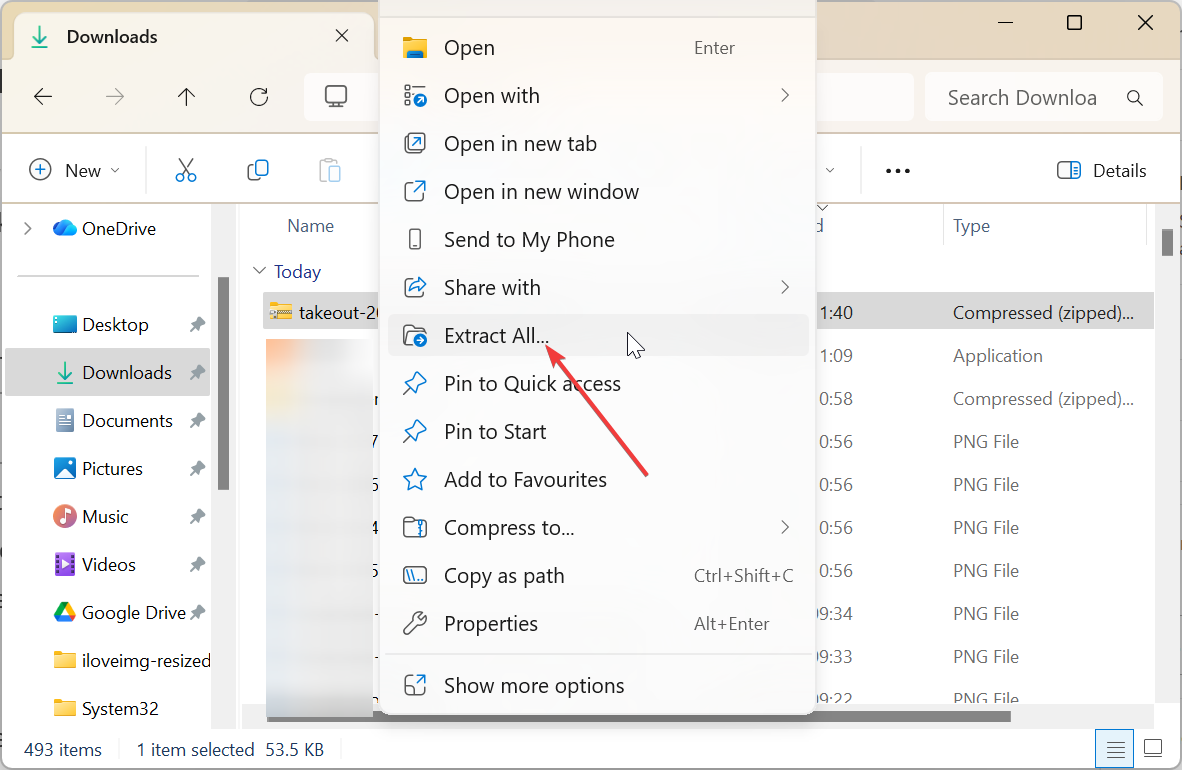
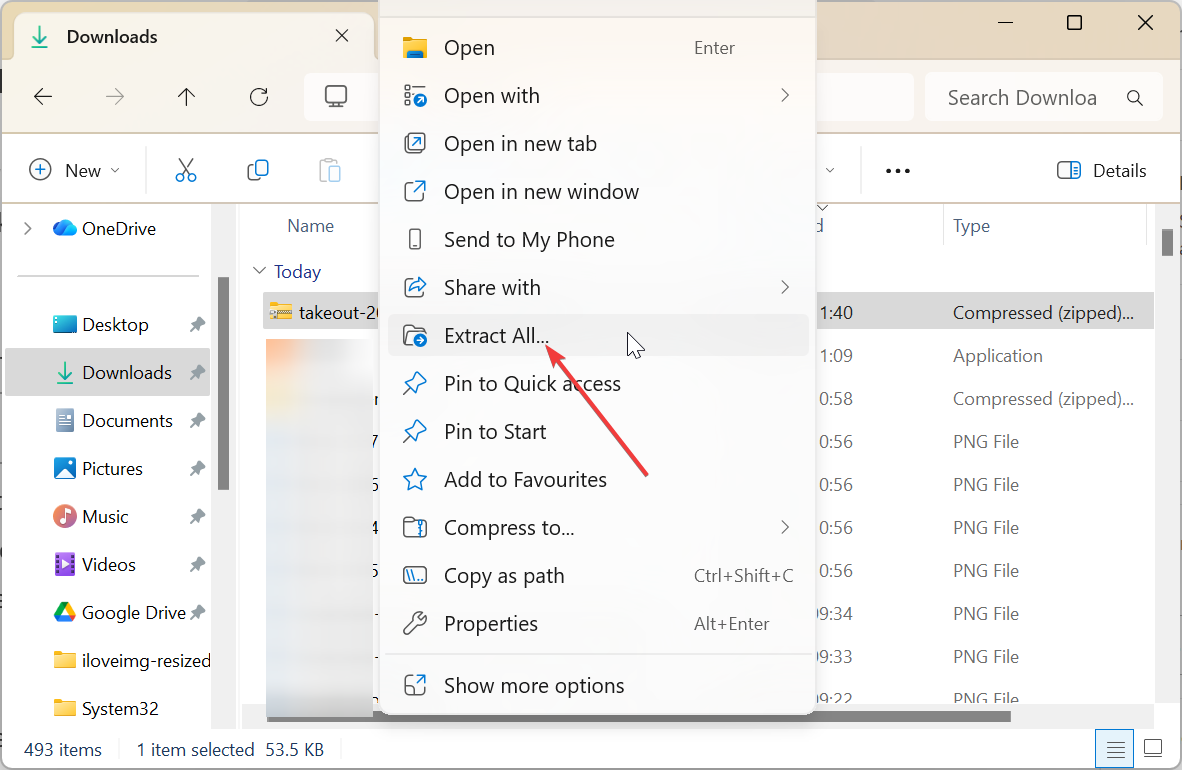
Vinkki: Valitse suurille kirjastoille pienempi arkistokoko tai käytä pienempiä arkistokokoja (10 Gt) vakaa kiinteä internetyhteys. Lataa tiedostoja erä kerrallaan keskeytysten välttämiseksi.
2) Lataa albumit manuaalisesti (Vaihtoehto)
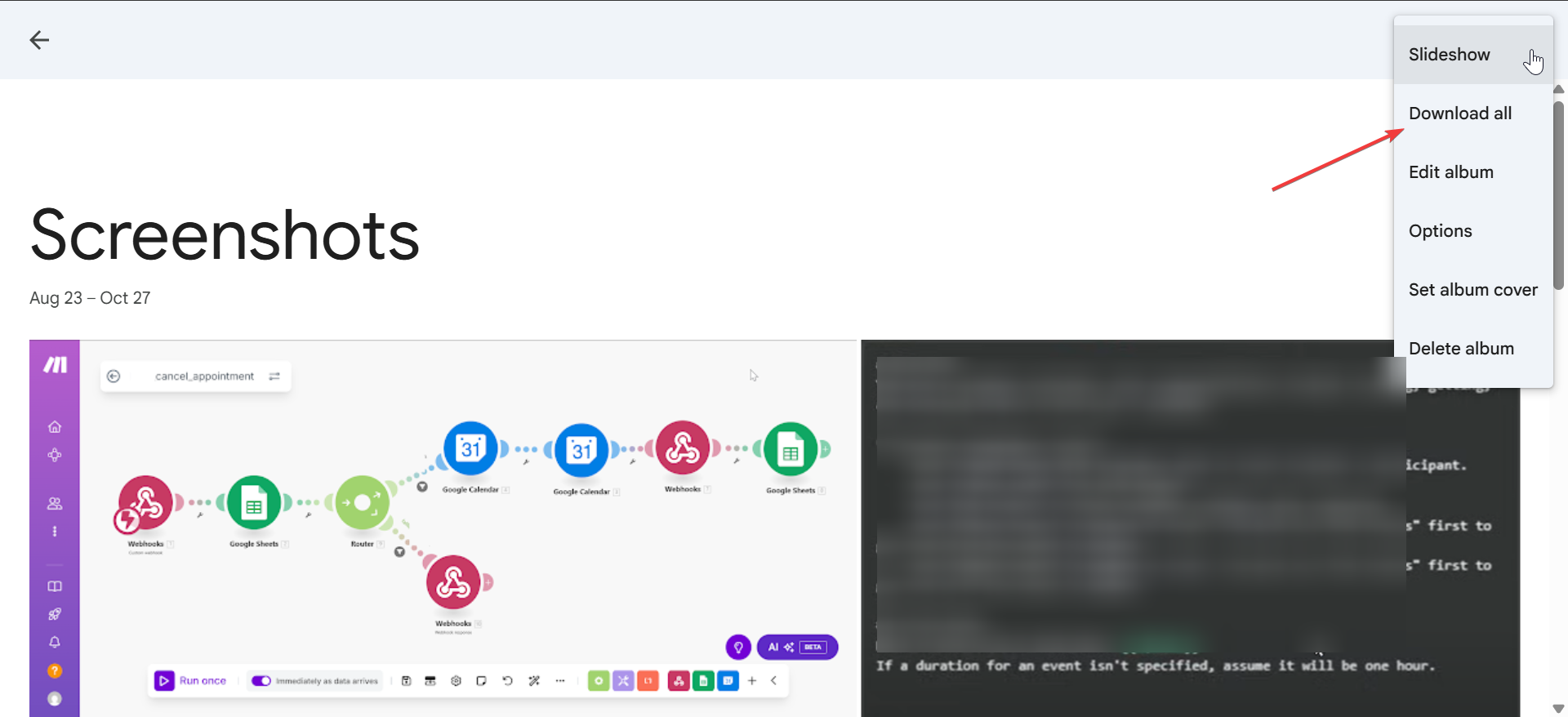
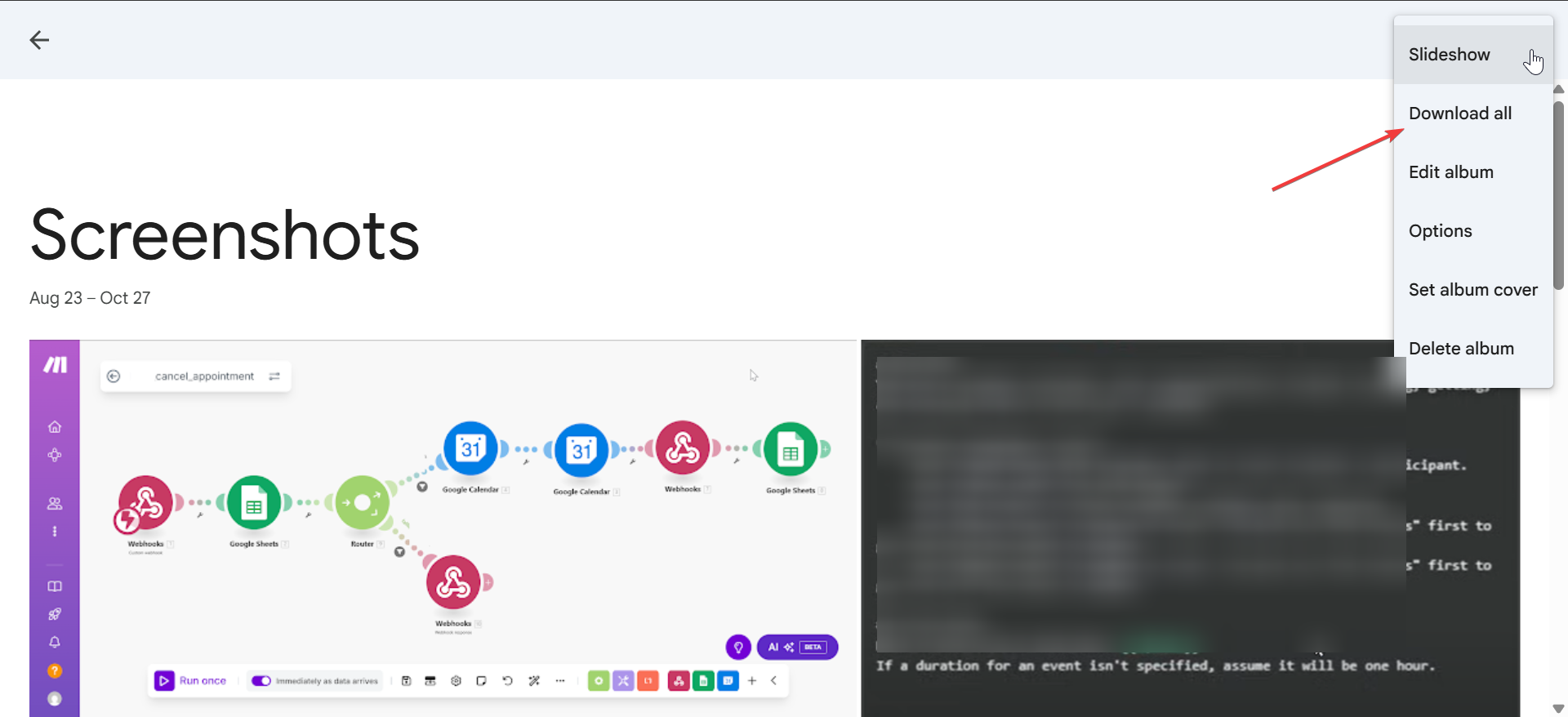
Jos et tarvitse täyttä kirjastoasi, avaa albumi Google Kuvissa, valitse Lataa kaikki pisteet-valikko. Tämä menetelmä on nopeampi pienille kokoelmille, mutta vähemmän tehokas suurille arkistoille.
Google Takeout sisältää EXIF-tietoja, kuten kuvauspäivämäärät ja kameratiedot. Albumien nimet ja kuvien kuvatekstit näkyvät kuitenkin JSON-tiedostoissa. Voit käyttää näitä tiedostoja tarvittaessa metatietojen palauttamiseen tai kansioiden uudelleennimeämiseen manuaalisesti selvyyden vuoksi.
4) Yleisten ongelmien vianmääritys
Lataus keskeytyy tai epäonnistuu: Jos lataus pysähtyy, vaihda kiinteään yhteyteen tai kokeile toista selainta. Poista tilapäisesti käytöstä virustorjunta-tai palomuurityökalut, jotka saattavat estää lataukset. Suuria zip-tiedostoja ei voi purkaa: Windows ei välttämättä pysty purkamaan erittäin suuria tiedostoja. Asenna 7-Zip tai WinRAR purkaaksesi moniosaiset arkistot ilman virheitä. Tarkista tiedostojen määrä aina purkamisen jälkeen. Jaetut albumit puuttuvat: Jaetut albumit eivät aina näy Takeout-viennissä. Lataa ne manuaalisesti Google Kuvien käyttöliittymästä käyttämällä kunkin jaetun albumin Lataa kaikki-vaihtoehtoa.
Vinkkejä turvallisempaan varmuuskopiointiin
Pidä yksi varmuuskopio offline-tilassa (ulkoinen asema) ja toinen pilvessä. Vahvista arkistosi ennen kuvien poistamista Google Kuvista. Salaa kansiot, jotka sisältävät henkilökohtaisia tai arkaluontoisia kuvia. On hyvä käytäntö toistaa vienti muutaman kuukauden välein, jotta paikallinen kopiosi pysyy ajan tasalla. Kokeneet käyttäjät voivat automatisoida tämän käyttämällä työkaluja, kuten rclone tai paikallisia varmuuskopiointiapuohjelmia.
Usein kysyttyä
Voinko ladata kaikki valokuvat ilman Google Takeoutia? Ei. Google Takeout on ainoa tuettu tapa ladata koko valokuvakirjastosi. Manuaaliset lataukset toimivat vain yksittäisissä albumeissa.
Pysyvätkö metatietoni ennallaan? Kyllä, EXIF-tiedot, kuten päivämäärä, aika ja kameratiedot, säilytetään. Albumien nimet ja kuvatekstit voidaan tarvittaessa palauttaa mukana olevista JSON-tiedostoista.
Kuinka kauan vienti kestää? Se riippuu kirjastosi koosta. Pienet viennit valmistuvat minuuteissa, kun taas teratavun kokoisten kokoelmien luominen ja lataaminen voi kestää useita tunteja.
Voinko automatisoida Google Kuvien varmuuskopiot? Kyllä. Työkalut, kuten rclone tai muut synkronointiapuohjelmat, voivat peilata valokuvakirjastosi ajoittain. Google Takeout on kuitenkin turvallisin ei-teknisille käyttäjille.
Yhteenveto
Käytä Google Takeoutia kaikkien kuvien ja videoiden viemiseen. Valitse .zip-muoto ja aseta arkiston koko. Lataa ja pura kaikki arkistot Windowsissa. Järjestä ja varmuuskopioi ulkoisille asemille. Toista vienti säännöllisesti pysyäksesi ajan tasalla.
Johtopäätös
Google-kuvien varmuuskopiointi tietokoneellesi on yksi parhaista tavoista suojata muistosi ja vapauttaa pilvitilaa. Google Takeoutin käyttäminen tekee prosessista yksinkertaisen ja turvallisen ja varmistaa, että kaikki valokuvat ja videot tallennetaan turvallisesti offline-tilaan. Kun olet suorittanut latauksen, järjestä tiedostosi, tarkista metatiedot ja säilytä vähintään yksi ulkoinen kopio lisäsuojausta varten.
Kun koko valokuvakirjastosi on tietokoneellasi, voit olla rauhassa, kun tiedät, että muistosi ovat turvassa, käytettävissä ja täysin hallinnassasi – Internetiä ei tarvita.